Exporter des interactions (Studio)
À propos de l’exportation d’interactions
Vous pouvez exporter les interactions vers Excel sous la forme d’un fichier XLSX.
Astuce : une exportation ne peut pas contenir plus de 5000 phrases.
Exportation des interactions
Astuce : pour exporter des interactions, vous devez disposer des autorisations Afficher l’explorateur d’interactions et Exporter le feedback.
- Cliquez sur le menu Espaces.

- Sélectionnez Interactions.
- Utilisez le menu déroulant Projet pour afficher les interactions associées à différents projets.
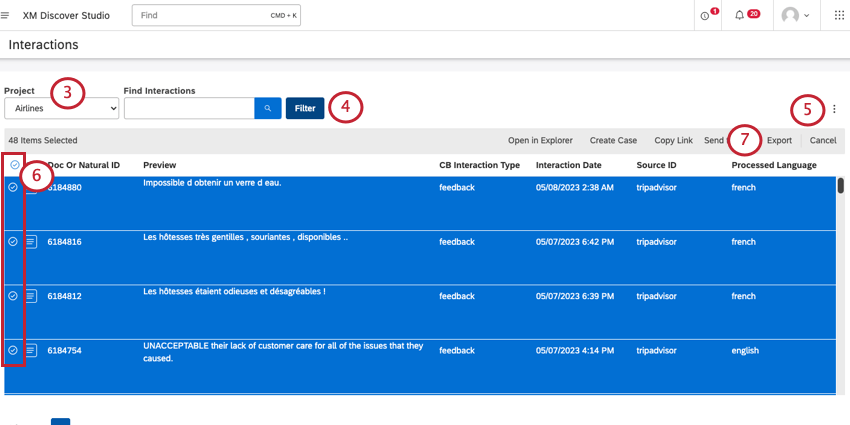 Astuce : Vous devrez peut-être aussi choisir un compte et un fournisseur de contenu, en fonction de ce à quoi vous avez accès.
Astuce : Vous devrez peut-être aussi choisir un compte et un fournisseur de contenu, en fonction de ce à quoi vous avez accès. - Ajustez les filtres pour les interactions que vous souhaitez inclure (facultatif).
- Ajustez les colonnes que vous souhaitez voir apparaître dans l’exportation (facultatif).
- Sélectionnez les documents à exporter.
- Cliquez sur Exporter.
Informations incluses dans l’exportation
- Fournisseur de contenu. Instance du fournisseur de contenu.
- Compte. Le nom du compte.
- Projets. Le nom du projet contenant les commentaires des clients.
- Propriétaire: l’utilisateur qui a exporté les données.
- Description: Ces descriptions proviennent des descriptions des widgets, qui se trouvent dans les propriétés des widgets.
- Titre: Interactions.
- Filtres d’organisation: Quels filtres d’organisation sont appliqués, le cas échéant.
- Conditions supplémentaires: Filtres appliqués aux interactions. L’identifiant du document.
- Filtres de forage: Si vous exportez des données après avoir foré dans un widget, les filtres de forage seront appliqués à l’exportation, puis listés ici. Voir Widget Drilling.
- Date Run: Date de la dernière actualisation des données. Si des données mises en cache sont affichées, la date peut être différente de la date d’exportation.
- Date d’exportation : La date à laquelle le fichier a été exporté.
- Volume du jeu de données: Le nombre de documents exportés.
- Document: Le texte intégral de l’interaction.
Astuce : Les exportations ne peuvent pas inclure de contenu Twitter. Les commentaires provenant de Twitter sont représentés par des ID et le texte suivant au lieu du contenu réel : “Les données de Twitter ne peuvent pas être exportées”
- Métadonnées du document: Toutes les colonnes supplémentaires sont des métadonnées de documents. Il s’agit de toutes les colonnes que vous avez choisi d’afficher dans l’exportation. Les métadonnées comprennent les attributs, les enrichissements et les modèles.
